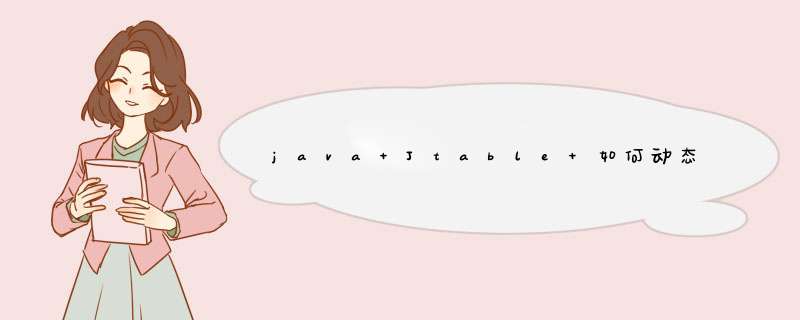
有时候我们需要在JTable中嵌入JButton,使得点击某个JTable单元格时,用户感觉通过JButton触发了响应事件。下面我们看看为JTable单元格添加按钮效果和响应事件的方法。以下示例实现的效果为:点击jtable中的button,button上的数字自动加1,并将加1后得到的数字正确显示在button上。
一、添加按钮显示效果
JTable中,单元格的数据显示默认是JTable的效果。如果我们想要按钮显示的效果的话,需要实现swing接口:javax.swing.table.TableCellRenderer,来改变单元格默认的渲染方法。
package TableButtonimport java.awt.BorderLayout
import java.awt.Component
import javax.swing.JButton
import javax.swing.JPanel
import javax.swing.JTable
import javax.swing.table.TableCellRenderer
public class MyButtonRenderer implements TableCellRenderer {
private JPanel panel
private JButton button
private int num
public MyButtonRenderer() {
initButton()
initPanel()
panel.add(button, BorderLayout.CENTER)
}
private void initButton() {
button = new JButton()
}
private void initPanel() {
panel = new JPanel()
panel.setLayout(new BorderLayout())
}
public Component getTableCellRendererComponent(JTable table, Object value,
boolean isSelected, boolean hasFocus, int row, int column) {
num = (Integer) value
button.setText(value == null ? "" : String.valueOf(value))
return panel
}
}
二、添加按钮响应事件
第1步中我们为表格添加了渲染器,但是渲染器只负责显示效果,要想点击”按钮“之后有响应,还得跟单元格的编辑器有关。点击表格是会触发表格的编辑时间,所以我们按钮的响应事件可以写在编辑器中,我们需要修改表格的默认编辑器实现。
swing中有个类javax.swing.DefaultCellEditor提供对单元格内插入JTextField/JComboBox/JCheckbox这3种控件,但是不提供对JButton的支持(1.7里不支持,不代表以后不会支持),所以我们得用到另外一个类自己写TableCellEditor,这个类是avax.swing.AbstractCellEditor。
package TableButtonimport java.awt.BorderLayout
import java.awt.Component
import java.awt.event.ActionEvent
import java.awt.event.ActionListener
import javax.swing.AbstractCellEditor
import javax.swing.JButton
import javax.swing.JOptionPane
import javax.swing.JPanel
import javax.swing.JTable
import javax.swing.table.TableCellEditor
public class MyButtonEditor extends AbstractCellEditor implements
TableCellEditor {
/**
* serialVersionUID
*/
private static final long serialVersionUID = -6546334664166791132L
private JPanel panel
private JButton button
private int num
public MyButtonEditor() {
initButton()
initPanel()
panel.add(this.button, BorderLayout.CENTER)
}
private void initButton() {
button = new JButton()
button.addActionListener(new ActionListener() {
public void actionPerformed(ActionEvent e) {
int res = JOptionPane.showConfirmDialog(null,
"Do you want to add 1 to it?", "choose one",
JOptionPane.YES_NO_OPTION)
if(res == JOptionPane.YES_OPTION){
num++
}
//stopped!!!!
fireEditingStopped()
}
})
}
private void initPanel() {
panel = new JPanel()
panel.setLayout(new BorderLayout())
}
@Override
public Component getTableCellEditorComponent(JTable table, Object value,
boolean isSelected, int row, int column) {
num = (Integer) value
button.setText(value == null ? "" : String.valueOf(value))
return panel
}
@Override
public Object getCellEditorValue() {
return num
}
}
需要注意的是得重写TableModel的isCellEditable方法,因为只有为重写Editor的列开启了可编辑功能,单元格才能被编辑,也就才能出发按钮单击事件。在下一段代码中有体现。
另外要注意得禁止掉JTable的行选中功能。否则我们再点击按钮时,JTable不知道是响应为”行选中“还是”按钮单击事件“。
三、测试代码
package TableButtonimport java.awt.Color
import java.awt.EventQueue
import javax.swing.JFrame
import javax.swing.JPanel
import javax.swing.JScrollPane
import javax.swing.JTable
import javax.swing.table.DefaultTableModel
public class TestTable {
private JFrame frame
private JTable table
private Object[][] data = {
{1, 2, 3},
{4, 5, 6},
{7, 8, 9}}
public static void main(String[] args) {
EventQueue.invokeLater(new Runnable() {
public void run() {
try {
TestTable window = new TestTable()
window.frame.setVisible(true)
} catch (Exception e) {
e.printStackTrace()
}
}
})
}
public TestTable() {
frame = new JFrame()
frame.setBounds(100, 100, 450, 300)
frame.setDefaultCloseOperation(JFrame.EXIT_ON_CLOSE)
frame.getContentPane().setLayout(null)
JPanel panel = new JPanel()
panel.setBounds(10, 10, 414, 242)
frame.getContentPane().add(panel)
panel.setLayout(null)
JScrollPane scrollPane = new JScrollPane()
scrollPane.setBounds(10, 10, 394, 222)
panel.add(scrollPane)
table = new JTable()
scrollPane.setViewportView(table)
table.setModel(new DefaultTableModel() {
@Override
public Object getValueAt(int row, int column) {
return data[row][column]
}
@Override
public int getRowCount() {
return 3
}
@Override
public int getColumnCount() {
return 3
}
@Override
public void setValueAt(Object aValue, int row, int column){
data[row][column] = aValue
fireTableCellUpdated(row, column)
}
@Override
public boolean isCellEditable(int row, int column) {
if (column == 2) {
return true
} else {
return false
}
}
})
table.getColumnModel().getColumn(2).setCellEditor(
new MyButtonEditor())
table.getColumnModel().getColumn(2).setCellRenderer(
new MyButtonRenderer())
table.setRowSelectionAllowed(false)
}
}
可以使用JavaScript的循环语句来根据参数(个数随机)自动生成对应按钮,这个示例生成的按钮将会以HTML字符串的形式添加到文档的主体中,可以使用更高级的JavaScript或jQuery代码对生成的按钮进行进一步的处理,代码如下:// 定义生成按钮的数量
var buttonCount = Math.floor(Math.random() * 10) + 1
// 定义按钮的HTML代码模板
var buttonTemplate = '
Button'
// 创建存储按钮的字符串
var buttonsHTML = ''
// 使用循环语句生成所需数量的按钮
for (var i = 0i <buttonCounti++) {
buttonsHTML += buttonTemplate
}
// 将生成的按钮添加到文档中
document.body.innerHTML += buttonsHTML
微信可以访问手机通讯录,然后从手机号码匹配出来使用微信的好友,哪些是开通了微信账号的手机号。然后就显示到微信-通讯录-新的朋友-添加好友-查看手机通讯录 里面。就可以在这里点添加好友。
首先打开通讯录管理功能,导入一些资源到通讯录。可以,把自己收集到的手机号码,保存为文本文件txt,然后导入通讯。也可以利用在线资源,包括有个各城市以及各行各业的资源,选好以后,直接导入通讯录。
导入成功以后,可以等若干个小时,重新打开微信,就可以微信的手机通讯录里看到匹配出来的列表。下面到营天下的通讯录加好友功能里创建加好友任务。首先打开营天下的主界面,找到通讯录加好友,点加号创建任务。填写招呼语,保存。
创建完任务以后,点击任务名称,开始执行任务加好友了。
一个微信号,加完以后,会自动切换另一个微信号来添加,这样每个微信号,能加上50人,总数量可达到上百人。
欢迎分享,转载请注明来源:内存溢出

 微信扫一扫
微信扫一扫
 支付宝扫一扫
支付宝扫一扫
评论列表(0条)